विषयसूची
एक्सेल में दशमलव भागों वाली संख्याओं के साथ काम करते समय हमें गणना में आसानी के लिए उन संख्याओं को राउंड डाउन करने की आवश्यकता होती है या संख्याओं के दशमलव भागों की आवश्यकता नहीं होती है। यदि हम एक्सेल ROUNDDOWN फ़ंक्शन का उपयोग करना जानते हैं, तो हम संख्या को दशमलव भागों या पूर्णांकों के साथ निकटतम 10वें, 100वें , या 1000वें स्थानों तक आसानी से राउंड डाउन कर सकते हैं। इस लेख में, मैं Excel ROUNDDOWN फ़ंक्शन का उपयोग करने के 5 सरल तरीके समझाऊंगा ताकि आप अपनी सुविधा के अनुसार संख्याओं को आसानी से राउंड डाउन कर सकें

अभ्यास कार्यपुस्तिका डाउनलोड करें
जब आप इस लेख को पढ़ रहे हों तो कार्य का अभ्यास करने के लिए इस अभ्यास पुस्तिका को डाउनलोड करें।
राउंडडाउन फंक्शन.xlsx
राउंडडाउन फंक्शन का परिचय  फंक्शन उद्देश्य: <8
फंक्शन उद्देश्य: <8
किसी संख्या को नीचे, शून्य की ओर राउंड करता है।
सिंटेक्स:
=ROUNDDOWN(number, num_digits) तर्क स्पष्टीकरण:
<18 संख्या| तर्क | आवश्यक/वैकल्पिक | स्पष्टीकरण |
|---|---|---|
| आवश्यक | कोई वास्तविक संख्या जिसे आप राउंड डाउन करना चाहते हैं । | |
| num_digits | आवश्यक | अंकों की वह संख्या जिसके लिए आप संख्या को राउंड करना चाहते हैं। |
रिटर्न पैरामीटर:
पहले तर्क ( नंबर ) का राउंड डाउन मान शून्य की ओर।
Excel
में राउंडडाउन फ़ंक्शन का उपयोग करने के लिए 5 उपयुक्त तरीके मान लेंपरिदृश्य जहां हम NASDAQ में सूचीबद्ध विभिन्न कंपनियों के शेयरों की कीमतों के साथ काम कर रहे हैं। इन कंपनियों के शेयर की कीमतों में बड़े दशमलव मान होते हैं और कुछ मामलों में, काम करने के लिए संख्याएँ स्वयं बहुत बड़ी होती हैं। हम इन नंबरों को राउंड डाउन करने के लिए एक्सेल राउंडडाउन फंक्शन का उपयोग करके 5 आसान तरीके सीखेंगे। इस लेख के अंत तक, हम संख्याओं को एक विशिष्ट दशमलव बिंदु तक नीचे करने में सक्षम होंगे, दशमलव बिंदु के बाईं ओर, ऋणात्मक संख्याएँ, ROUNDDOWN फ़ंक्शन के अंदर नेस्टिंग, और चर अंकों का उपयोग करके राउंड डाउन संख्या को उस अंक तक सन्निकटित करने के लिए।
1. दशमलव बिंदु के दाईं ओर गोल किया गया
हो सकता है कि आप संख्याओं को दशमलव बिंदु के ठीक अंकों की एक विशिष्ट संख्या तक नीचे करना चाहें। आप इन चरणों का पालन करके इसे आसानी से कर सकते हैं:
चरण 1:
- सबसे पहले, उस सेल का चयन करें जहाँ आप गोल मान चाहते हैं। यह वह सेल हो सकता है जिसका मान आप राउंड डाउन करना चाहते हैं। उस स्थिति में, आपके द्वारा ROUNDDOWN लागू करने के बाद उस सेल का मान अपडेट हो जाएगा। आप Rounded Down मान को स्टोर करने के लिए अन्य सेल का भी उपयोग कर सकते हैं ताकि वास्तविक संरक्षित रहे। हमारे एक्सेल वर्कशीट में, हमने सेल D5 को अपने राउंड डाउन वैल्यू को स्टोर करने के लिए चुना है।
स्टेप 2:
- हम टेस्ला के शेयरों के कीमत में बदलाव को राउंड डाउन करना चाहते हैं। वह सेल C5 है। तो, चयनित सेल D5 मेंया इन्सर्ट फंक्शन बार, हम निम्नलिखित सूत्र लिखेंगे।
=ROUNDDOWN(C5,0) यहाँ,
C5 = Number = वह नंबर जिसे हम राउंड डाउन करना चाहते हैं
0 = num_digits = अंकों की वह संख्या जिसमें हम संख्या को राउंड डाउन करना चाहते हैं . हम अपनी संख्या को शून्य दशमलव स्थानों पर राउंड करना चाहते हैं। C5 का राउंड डाउन वैल्यू राउंडेड वैल्यू नाम के कॉलम के तहत D5 सेल में दिख रहा है।

और पढ़ें: 51 एक्सेल में ज्यादातर इस्तेमाल किए जाने वाले गणित और ट्रिग फंक्शन
2। दशमलव बिंदु के बाईं ओर गोल करना
आप दशमलव बिंदुओं के बाईं ओर संख्याओं को गोल करना चाह सकते हैं। यह उन्हीं तरीकों से किया जा सकता है। लेकिन दशमलव बिंदु के बाईं ओर की संख्या को गोल करने के लिए आपको दूसरे तर्क Num_digits से एक अतिरिक्त ऋणात्मक चिह्न ( – ) लगाना होगा। आप निकटतम 10, 100, 1000, आदि तक राउंड डाउन कर सकते हैं।>C8 (Google के लिए शेयरों की कीमत में परिवर्तन) को निकटतम 100 तक। इसका मतलब है कि हम मान 2 दशमलव स्थानों को दशमलव बिंदुओं के बाईं ओर नीचे करना चाहते हैं। हम सेल C8 के राउंड-डाउन मान को दिखाने के लिए सेल D8 का चयन करेंगे।
चरण 2:
- D8 का चयन करने के बाद, हम निम्नलिखित लिखेंगेउस सेल में फॉर्मूला या इन्सर्ट फंक्शन
=ROUNDDOWN(C8,-2) हमने -2 को दूसरे के रूप में रखा है फंक्शन ROUNDDOWN में तर्क ( num_digits) । हम दशमलव बिंदु के बाईं ओर के मान को राउंड डाउन करना चाहते हैं। इसलिए हमने 2 के सामने एक अतिरिक्त नकारात्मक चिह्न जोड़ दिया है। of C8 सेल D8 में राउंडेड वैल्यू नाम के कॉलम के तहत दिख रहा है।

और पढ़ें: एक्सेल में साइन फ़ंक्शन का उपयोग कैसे करें (7 प्रभावी उदाहरण)
समान रीडिंग
- एक्सेल में टैन फ़ंक्शन का उपयोग कैसे करें (6 उदाहरण)
- एक्सेल में VBA EXP फ़ंक्शन (5 उदाहरण)
- कैसे उपयोग करें एक्सेल में MMULT फ़ंक्शन (6 उदाहरण)
- एक्सेल में TRUNC फ़ंक्शन का उपयोग करें (4 उदाहरण)
- एक्सेल में SIN फ़ंक्शन का उपयोग कैसे करें (6) आसान उदाहरण)
3. एक्सेल में राउंडडाउन नेगेटिव नंबर
अगर हमें किसी भी नेगेटिव नंबर को राउंड डाउन करना है, तो वह भी उसी फॉर्मूले का उपयोग करके किया जा सकता है।
चरण 1:
- मान लीजिए, हम सेल C9 के मूल्य को राउंड डाउन करना चाहते हैं (शेयरों के मूल्य में परिवर्तन के लिए) फेसबुक)। यह एक नकारात्मक मूल्य है जिसका अर्थ है कि शेयर की कीमत गिर गई है। हम मान को 0 दशमलव स्थान पर राउंड डाउन करना चाहते हैं। हम सेल D9 का चयन करेंगे ताकि सेल का राउंड-डाउन मान दिखाया जा सके सी 9 ।
चरण 2:
- D9 का चयन करने के बाद, हम उस सेल में निम्न सूत्र लिखेंगे या फंक्शन डालें फॉर्मूला बार:
=ROUNDDOWN(C9,0)
- ENTER दबाने पर, हम करेंगे पता करें कि सेल C9 का राउंड डाउन नेगेटिव मान सेल D9 में दिखाया गया है।

और पढ़ें: एक्सेल में 44 गणितीय कार्य (मुफ्त पीडीएफ डाउनलोड करें)
4. ROUNDDOWN फ़ंक्शन के अंदर नेस्टिंग
अन्य ऑपरेशन और फ़ंक्शंस को ROUNDDOWN फ़ंक्शन के अंदर नेस्ट किया जा सकता है। उदाहरण के लिए, हम 2021 में टेस्ला के शेयर मूल्य (सेल D5 ) को 2020 में मूल्य से विभाजित करना चाह सकते हैं (सेल C5 ) यह पता लगाने के लिए कि कीमत में कितना बदलाव आया है वर्ष। परिवर्तन को स्पष्ट रूप से समझने के लिए हमें मान को शून्य दशमलव स्थानों पर गोल करने की आवश्यकता हो सकती है।
चरण:
- पहले, हम उस सेल में गोल मान दिखाने के लिए सेल E5 चुनें। उस सेल या फ़ॉर्मूला बार में, हम निम्न फ़ॉर्मूला लिखेंगे:
=ROUNDDOWN(D5/C5,0) 
- ENTER दबाने पर, हमें पता चलेगा कि राउंड-डाउन मान सेल E5 में दिखाया गया है।

और पढ़ें: एक्सेल में राउंडअप फ़ंक्शन का उपयोग कैसे करें (6 उदाहरण)
5। एक्सेल में वेरिएबल नंबर डिजिट के साथ राउंडडाउन
हो सकता है कि हम अलग-अलग वैल्यू को राउंड डाउन करना चाहेंअंकों की अलग संख्या। ऐसा करने के लिए, हम संख्याओं को एक कॉलम में और Num_digits को दूसरे कॉलम में स्टोर कर सकते हैं।
चरण:
- नीचे दी गई वर्कशीट में, हमने Variable Number Digit शीर्षक से एक कॉलम बनाया है। यह कॉलम विभिन्न num_digits ( फ़ंक्शन का दूसरा आर्ग्युमेंट ) को स्टोर करेगा।
- राउंडेड वैल्यू कॉलम में, हम सेल का चयन करेंगे E5 और निम्न सूत्र लिखें:
=ROUNDDOWN(C5,D5) C5 = संख्या = संख्या हम राउंड डाउन करना चाहते हैं
D5 = num_digits = अंकों की वह संख्या जिसमें हम संख्या को राउंड डाउन करना चाहते हैं

- ENTER दबाने के बाद, राउंड-डाउन मान सेल E5 में दिखाया जाएगा।
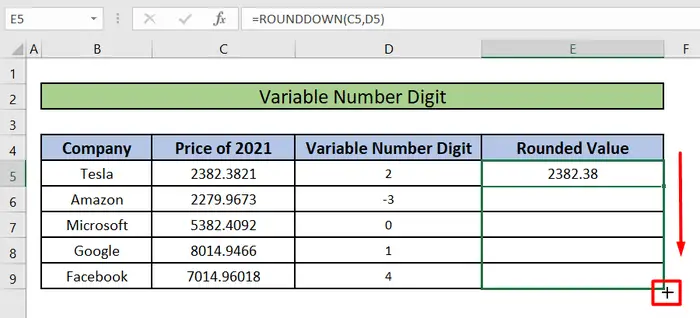
- ROUNDDOWN फंक्शन E5 के नीचे राउंडेड वैल्यू कॉलम में उसी पंक्ति में संबंधित संख्या के अनुसार वैरिएबल नंबर डिजिट<2 के नीचे हर सेल को राउंड करेगा।

और पढ़ें: एक्सेल में फ्लोर फंक्शन का उपयोग कैसे करें (11 उदाहरण)
<5 याद रखने योग्य बातें- राउंडडाउन राउंड फ़ंक्शन की तरह व्यवहार करता है, सिवाय इसके कि यह हमेशा एक को गोल करता है संख्या नीचे.
- अगर num_digits 0 (शून्य) से बड़ा है, तो फ़ंक्शन बदल जाएगा संख्या को दशमलव स्थानों की निर्दिष्ट संख्या तक घटाएं।
- यह संख्या को निकटतम पूर्णांक तक नीचे कर देगा यदि num_digits बराबर हैसे 0
- अगर num_digits 0 से कम है, तो फ़ंक्शन संख्या को दशमलव बिंदु के बाईं ओर राउंड करेगा <27
निष्कर्ष
इस लेख में, हमने एक्सेल में संख्या को राउंड डाउन करने के 5 आसान तरीके सीखे हैं। मुझे उम्मीद है कि अब आपको यह स्पष्ट पता चल गया होगा कि Excel ROUNDDOWN फ़ंक्शन का उपयोग दशमलव बिंदु के दाएं और बाएं को गोल करने के लिए, ऋणात्मक संख्याओं को गोल करने के लिए कैसे किया जाता है। ROUNDDOWN फ़ंक्शन को ROUNDDOWN के अंदर नेस्ट अन्य संचालन और फ़ंक्शंस कैसे करें, और विभिन्न संख्याओं को अलग-अलग मानों में राउंड डाउन करने के लिए वैरिएबल num_digits का उपयोग कैसे करें। यदि इस लेख के बारे में आपके कोई प्रश्न या सुझाव हैं, तो कृपया नीचे एक टिप्पणी छोड़ दें। आपका दिन शुभ हो!!!

